
Sisu
Windowsi kasutajad reageerisid negatiivselt, kui nad said esimest korda Microsofti Windows 8 ja Windows 8.1 operatsioonisüsteeme proovida. Kõigepealt olid täisekraaniga rakendused ja see, kuidas vilt eraldati - kuigi Microsoft lubas mingil moel piiratud multitegumisi. Teiseks, kas Windows 8 Start Screen. Algusekraan on Windows 10-s vaikimisi kadunud, kuid on olemas viis, kuidas Windows 10-s taasaktiveerida, kui olete piisavalt Savvy.
See on täiesti arusaadav, et keegi tahaks, et Start Screen, kui nad uuendatakse Windows 8.1. Start Windows 8 algab suur, iga kord, kui vajutate Windowsi nuppu või vajutage Windowsi klahvi klaviatuuril, see hüppab elu koos oma flipping plaadid, sisseehitatud otsing ja esipaneel. Tõepoolest, algusekraan ei olnud kunagi midagi enamat kui selle ees olevate Start menüüde suur suurus. See keskendub teie rakenduste sisule ja võimaldab teil kasutada kogu oma ekraani oma lemmikrakenduste kinnitamiseks. Alates Windows 8 käivitamisest on suur osa kasutajatest kohandanud algusekraani toimimise viisi.

Loe: Lõplik Windows 10 Release Details Revealed
Algusekraani taastamine Windows 10-s: tahvelarvuti režiim
Start-ekraan on Windows 10-st kadunud, sest see ei ole enam midagi, mida Microsoft arvab, et iga Windows 10 kasutaja peab pidama tootlikkust. Windows 10-l on funktsioon Continuum, mis teab, kas teie seadmega on ühendatud hiir ja klaviatuur. Kui teil on Windows 10-ga puutetundlik seade ja Continuum tuvastab klaviatuuri, küsige, kas soovite tahvelarvuti režiimi välja lülitada. Tablet-režiimi väljalülitamine vähendab Windows 10 Start-ekraani teie Start-menüüsse.
Tabeli režiimi saate sisse lülitada, et saada Start Screen tagasi, kui eelistate seda, kuidas Windows 8 Start Screen kuvab. Pange tähele, et nii muudab kõik teie rakendused ka täisekraani rakendusteks.
Otsige Tegevuskeskus nuppu tegumiriba süsteemisalves paremal ekraanil. Selle leidmisel puudutage või klõpsake seda. See näeb välja nagu täielik või tühi mini-sõnum. Kui kasutate puuteekraaniga seadet, asetage sõrm õigus ekraani serva ja libistage vasakule.

Nüüd puudutage või klikkige Tableti režiimi nupp mis asub Tegevuskeskuse vasakus alumises otsas.
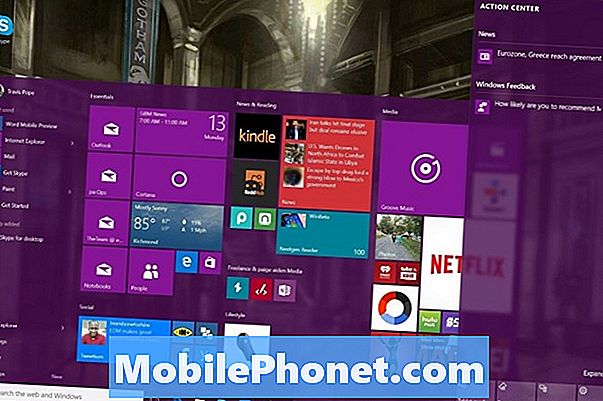
Jällegi, kui tahvelarvuti režiimi sisse lülitada, teeb see enam kui lihtsalt Start-ekraani suuruse. Sellisena ei ole see hea viis teie Start Screen probleemiga otseselt tegeleda.
Tooge Windows 10-sse lihtsalt algusekraan: Seaded
Õnneks oli Microsoft arukas lisada otsesem viis Start-ekraani toomiseks ja see on lihtne seadistusrakenduses, mis asub uues seadete rakenduses.
Vajutage nuppu Windows menüü Start avamiseks klaviatuuril või ekraani allosas vasakul.

Nüüd puudutage või klikkige Seaded Start-menüü alumises vasakus nurgas.
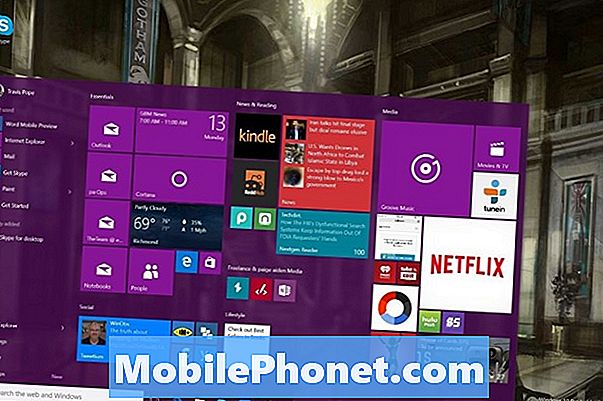
Tere tulemast uude seadete rakendusse. See rakendus on üks suuremaid muudatusi, mida Microsoft Windows 10 jaoks kasutusele võttis. Paljud juhtpaneelil olevad seaded ja funktsioonid on siit üle viidud ja ümber korraldatud kategooriatesse, mis on kasutajatele mõttekamad. Kategooria, mida me otsime, on Isikupärastamine. Puudutage või klõpsake ikooni Isikupärastamine; see on parempoolses keskosas.
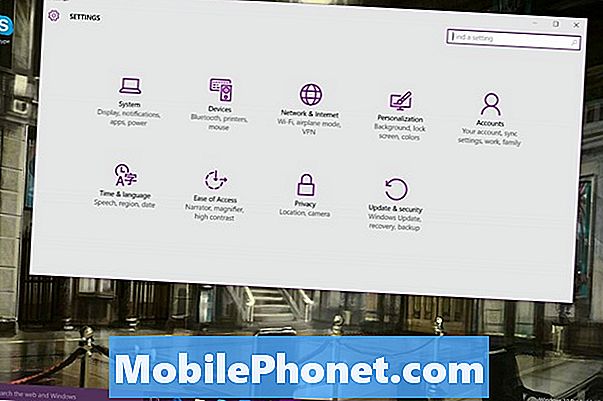
Esimene asi, mida näete isikupärastamise ekraanil, on võimalus kohandada oma töölaua pilti. Me ei otsi taustavalikuid, vaid Alusta võimalusi. Klõpsake ekraani paremal küljel või puudutage nuppu Start.
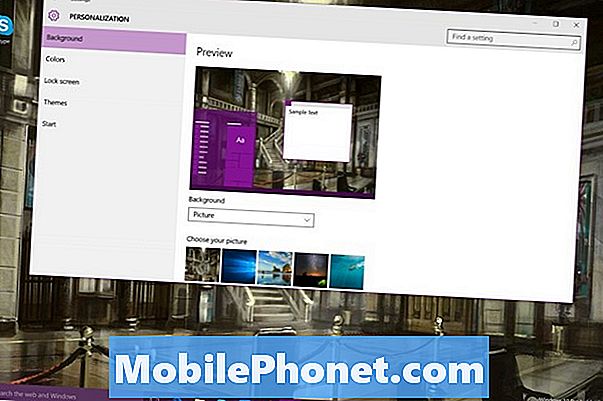
Nüüd puudutage või klõpsake nupul märgistatud nupul Kasuta Start täisekraan. See on see nupp, mis suurendab Windows 10-s Start-ekraani, andes teile väga sarnase kogemusega Windows 8-ga. See lüliti ei anna teile tabletti või mitte. See tähendab, et saate Start-ekraani hoida ka siis, kui te pole Tablet-režiimis.
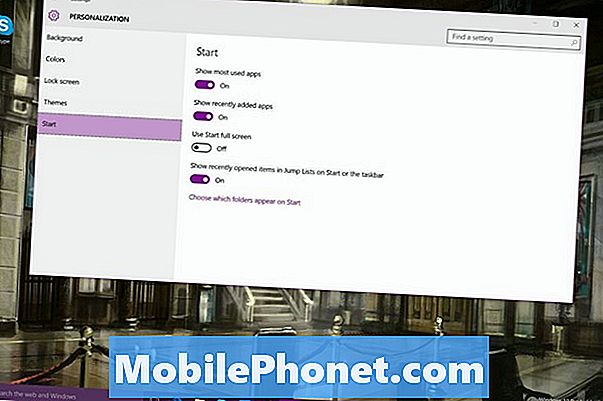
See annab teile parima mõlemast maailmast, saate tuttavaid tonne erinevaid rakendusi käivitada, ilma et peaksite Alustekraanilt loobuma ja see on lihtne reaalsete Live-plaatide jaoks. Ära unusta, et saate kasutada menüü Start muutmiseks hiirt ja klaviatuuri ning muuta see ka suuremaks. Liiguta hiirekursor oma servade peale.

Loe: Kuidas saada tasuta Windows 10 värskendust
Windows 10 on tasuta värskendus, mis käivitub Windows 7 ja Windows 8 seadmetele. Microsoft


